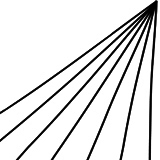Que Vaut Dorico ?
La transcription de la visite guidée en vidéo
Que Vaut Dorico ?
Enfin la transcription de la visite guidée en vidéo !
Vous avez entendu parler de Dorico, le logiciel de notation musicale de Steinberg ?
Vous vous demandez si ce logiciel pourrait convenir à vos besoins ?
Vous ne savez pas où vous tourner pour vous faire un avis éclairé sur la question ?
Vous êtes au bon endroit ! Ensemble, nous allons poser la question : Que vaut Dorico Pro ? Et cette critique est indépendante, donc il n’y aura pas de langue de bois !
Voici la transcription de la vidéo de la visite guidée que j’ai réalisée autour du logiciel, alors en version 3.5.10 (défilez jusqu’en bas de l’article pour lire les évolutions apportées par la mise à jour de Dorico Pro en version 4, ou cliquez pour découvrir ce que je pense de Dorico version 5). Vous allez pouvoir découvrir, étape par étape, les bons et les moins bons aspects de Dorico Pro avec un professionnel, car j’utilise ce logiciel jour après jour, aussi bien dans mon travail de compositeur de musique, de copiste musical, que de pédagogue.
Vous pouvez également lire l’article-fleuve que j’avais rédigé sur Dorico, qui explore d’autres aspects de cette question.
Plan de l’article :
Historique des mises à jour de l’article :
- 27 janvier 2021 (publication initiale)
Introduction
D’où vient Dorico ?
Bonjour à tous !
Je me présente : Je m’appelle Alexis Savelief, et je suis compositeur de musique.
Peut-être avez-vous déjà lu ma critique écrite, de Dorico, et si ce n’est pas déjà fait, vous pouvez la lire sur mon site Internet : www.alexissavelief.com. Cependant, au fil des mises à jour de Dorico, mon article s’est tellement enrichi que ma critique est devenue fleuve, et je me suis dit qu’une vidéo serait peut-être plus accessible pour vous livrer quelques-unes de mes réflexions et vous permettre de vous faire votre propre avis.
Alors, attention /!\ : Je ne suis affilié ni à Steinberg, ni à Dorico. Je ne gagne rien en faisant cette vidéo, donc, ma critique est indépendante et se base sur mon utilisation, quotidienne, du logiciel.
#1. Comme je vous l’ai dit, je suis compositeur de musique, en particulier de musique pour orchestre symphonique.
#2. Je suis également copiste musical. J’ai notamment beaucoup travaillé pour le compositeur Bernard Cavanna.
#3. Je suis aussi professeur d’orchestration, de violoncelle, et j’ai été pendant de nombreuses années professeur de formation musicale, mais aussi professeur de notation musicale, sous Finale, et sous Dorico.
#4. Enfin, à la base je suis violoncelliste, et j’ai beaucoup joué en orchestre pendant mes années d’étude.
Quant à Dorico, rappelons-le : Il s’agit d’un logiciel de notation musicale édité par Steinberg, filiale du groupe Yamaha, et qui est aussi l’éditeur de Cubase, le séquenceur bien connu. La version 1 de Dorico est sortie le 19 octobre 2016, et je l’utilise depuis le premier jour. J’étais auparavant utilisateur de Finale, et pendant environ un an, un an et demi, j’ai utilisé Finale et Dorico en parallèle, afin de me former à Dorico, en attendant que le logiciel devienne exploitable pour mes besoins. Petit à petit, au fil des mises à jour, particulièrement nombreuses et riches en nouveautés, j’ai progressivement réalisé de plus en plus de travaux sous Dorico, puis quasiment abandonné Finale, pour n’utiliser plus que Dorico. Aujourd’hui, je n’utilise Finale que pour maintenir d’anciens projets. Cette critique se fait donc à l’éclairage de mon expérience professionnelle du logiciel, et au terme de plus de 4 ans de travail quotidien sous Dorico.
Mon regard sur Dorico s’articule autour de 4 axes :
#1. La créativité : Est-ce que Dorico me permet de composer de la musique sans m’interrompre, sans me mettre de bâtons dans les roues, mais aussi est-ce que ses fonctionnalités et sa conception me facilitent la tâche ? Pour rappel, je suis à l'origine plutôt un compositeur qui écrit à la main, et qui a besoin du contact avec le papier. Malheureusement, ce temps est aujourd’hui devenu un luxe.
#2. Le rendu : Est-ce que les partitions produites par Dorico répondent à mes critères de qualité, pour une utilisation dans un contexte professionnel ?
#3. L’utilisation à des fins pédagogiques : Est-ce que je peux créer facilement des feuilles de cours ou d’exercices, des épreuves d’examen, etc. ?
#4. Enfin, la souplesse : Est-ce que Dorico est suffisamment souple pour s’accommoder de mes exigences et de celles de mes clients, en fonction des projets ?
Vous trouverez donc dans cette critique essentiellement des réflexions qui se rapportent à l’utilisation que je fais de Dorico dans mon travail. Donc, plutôt une utilisation centrée autour de la musique classique contemporaine, souvent pour orchestre, et parallèlement, une utilisation à des fins pédagogiques.
Je connaîs en revanche assez mal les domaines du jazz, de la musique chorale, de la musique à l’image, de la MAO et du travail sur séquenceur. Vous ne trouverez donc pas ou très peu mention de ces fonctionnalités. Pareil pour la notation TAB qui, je le sais, intéresse pas mal de personnes. Si vos besoins se trouvent principalement dans ces domaines, ou si ce sont les sujets qui vous intéressent, alors vous pouvez dès maintenant quitter cette vidéo, en toute sérénité !
Enfin, dernier point avant d’entrer dans le vif du sujet : À la date de cette vidéo, nous sommes en janvier 2021. Dorico est en version 3.5.10 (3.5.11 pour Mac). J’utilise ici Dorico en français sur un Windows 10 en français. De même, j’utilise un clavier français, et j’ai personnalisé certains des raccourcis. En fonction de votre configuration, vous pourrez donc trouver des différences avec mes captures d’écran par rapport à chez vous. C’est normal.
Je rappelle également que Dorico existe en 3 versions, avec 3 niveaux de fonctionnalités différents :
#1. La version SE, gratuite et limitée.
#2. La version Elements, intermédiaire et déjà plus riche en fonctionnalités.
#3. Et enfin, la version Pro, la version complète de Dorico. C’est cette dernière version, la version Pro, que j’utilise, et c’est donc de cette version-là que je vais parler dans cette critique. Néanmoins, vous retrouverez certaines de ses fonctionnalités dans les deux autres versions.
Pour ceux qui ne connaîtraient pas le contexte de la gestation de Dorico, il faut rappeler qu’en juillet 2012, Avid ferme les bureaux londoniens de Sibelius, logiciel qu’il édite depuis son rachat quelques années auparavant. À ce moment-là, Steinberg engage dans la foulée une bonne partie de l’équipe qui vient de se faire licencier, et lui propose de repartir de zéro pour créer un nouveau logiciel de notation musicale, moderne dans son interface et sa conception, tout ça en tirant parti de la technologie d’aujourd’hui.
On peut ici imaginer l’atout de Steinberg : Disposer de l’une des équipes les mieux qualifiées et les mieux formées pour aborder les multiples problèmes, inhérents au développement d’un logiciel de notation musicale ! Ils ont déjà eu l’occasion de concevoir, implémenter, tester et maintenir une multitude de fonctionnalités dans Sibelius, avec les limitations technologiques et la base de code existante. Ils sont donc parfaitement rôdés et peuvent concevoir des implémentations plus astucieuses que par le passé.
Mais c’est aussi l’occasion pour Steinberg de prendre un gros risque, puisque, ce logiciel, qui s’adresse à une niche, fait déjà face à deux concurrents bien implantés : Finale et Sibelius, ainsi qu’à la montée en puissance de MuseScore, sur un autre créneau. Il est donc crucial pour eux de surpasser les attentes et de dépasser ses concurrents vieillissants.
C’est là où l’équipe réalise un coup de maître : Daniel Spreadbury, qui tenait auparavant le SibeliusBlog (maintenant ScoringNotes, repris par Philip Rothman et plus généraliste quant à son contenu, puisqu’il traite de tout ce qui a trait à la copie, à la gravure et à la préparation musicale en général, plus seulement de Sibelius), Daniel Spreadbury, donc, annonce dès le mois de février 2013 le lancement du projet, sur le blog qu’il ouvre chez Steinberg : Making Notes. Et pendant plus de trois ans, il nous tient informé des progrès de l’entreprise, nous exposant les problèmes rencontrés, les points sur lesquels ils travaillent, la façon dont ils abordent différentes problématiques de notation. Il avait bien compris qu’il fallait impliquer le public dès la gestation, bien avant que la première ligne de code soit même écrite.
Ainsi, lorsque Dorico sort en version 1 en octobre 2016, il y a déjà un embryon de communauté ! Évidemment, si le travail de conception sur le logiciel avait été médiocre, l’accueil que nous lui aurions réservé (je m’inclus dedans) aurait été plus que froid, tellement les attentes étaient hautes. Il faut dire que nous étions nombreux, fatigués des bugs jamais corrigés dans Finale, son interface peu ergonomique avec ses outils et ses boîtes de dialogue tout droit sorties des années 90 ; agacés et déçus par le manque de dynamisme qui s’était installé depuis plusieurs années, autant du côté de Sibelius que de Finale. L’arrivée imminente d’un nouvel acteur dans cette niche paraissait donc salutaire, et peut-être, seule à même de redonner un bon coup de fouet à tout ça. D’ailleurs, malgré la transparence exemplaire de Daniel Spreadbury, certaines personnes s’attendaient à trouver dès le premier jour un logiciel complètement mature, ce qui était évidemment impossible !
Depuis, Dorico a reçu bien des mises à jour, dont la plupart, gratuites pour les utilisateurs existants. S’il est vrai qu’en version 1 Dorico était difficilement utilisable pour des projets professionnels, notamment les grandes formations orchestrales ou la musique contemporaine, depuis la version 2, je considère que les avantages de Dorico surpassent, amplement ses inconvénients et ses maladresses.
L’Interface de Dorico
Comment se présente l’interface utilisateur de Dorico ?
Il est temps maintenant de commencer à parcourir l’interface utilisateur de Dorico.
L’interface de Dorico est supportée par le framework Qt et ses widgets. L’interface est donc très similaire sur Windows comme sur Mac.
Contrairement à ses principaux concurrents, Dorico répartit et structure le travail en 5, grands modes, ce qui n’est pas sans nous rappeler le logiciel français Berlioz, pour ceux qui connaissent, qui se divisait en 3 modes : Saisie, Découpage, Gravure. Ici dans Dorico, nous avons les modes Configuration, Écriture, Gravure, Lecture, et Impression. Lorsque vous venez de Finale, de Sibelius ou même de MuseScore, ce mode de fonctionnement peut vous décontenancer pendant les premiers temps, et vous pouvez vivre ce cloisonnement comme une « mise en cage ». Mais à l’usage, ce paradigme s’avère, à quelques exceptions près, très structurant.
D’abord, parce que cela évite d’avoir à l’écran trop d’outils, sans rapport avec la tâche à accomplir au présent. Ensuite, parce que cela verrouille et limite les possibilités de fausses manipulations, avec tous les effet ricochets que cela peut entraîner… (avec humour :) Je pense que certains utilisateurs de Finale se reconnaîtront…
#1. Quand vous êtes dans le mode Configuration, vous ne pouvez que gérer les instrumentistes, les blocs et les dispositions.
#2. Le mode Écriture, quant à lui, est probablement le mode dans lequel vous passerez le plus de temps, puisque c’est dans celui-ci que vous pouvez saisir les notes, les rythmes, et tous les éléments musicaux. En somme : tout le contenu musical.
#3. Le mode Gravure permet ensuite de changer l’apparence des éléments musicaux, de réaliser la mise en pages, de travailler sur l’espacement, tant vertical qu’horizontal, et même de créer et exporter des tranches graphiques (très utile pour exporter des exemples musicaux ou des figures à insérer dans un ouvrage, avec un logiciel de PAO).
#4. Le mode Lecture concerne toute la partie audio. Peut-être que Dorico sera un jour hybride, on y trouve en tout cas toutes les options d’un semi-séquenceur. On peut d’ailleurs apprécier le fait que Dorico bénéficie du moteur audio de Cubase.
#5. Le mode Impression qui, sans surprise, permet d’imprimer la partition ou de l’exporter en PDF ou dans un format graphique. Et bien sûr, dans chacun de ces modes, un certain nombre de règles ou d’options, pour jouer sur la représentation des différents éléments — nous y viendrons !
Passée, donc, la frustration initiale, les 5 modes de Dorico vous amèneront, peut-être, à revoir votre processus de travail et la succession des tâches. Pour ma part, j’ai accueilli cette interface cloisonnée comme un grand bienfait, puisque, de moi-même, après des années de copie musicale pour mes clients et moi-même, j’en étais arrivé à un processus assez cadré, assez strict, et en fait assez proche de celui proposé par Dorico, ce qui me permettait d’être efficace, concentré, et de limiter les erreurs. Voici les grandes étapes de mon processus de travail à cette époque-là :
#1. Préparation du projet,
#2. Saisie des notes et des rythmes,
#3. Ajout en plusieurs passes des articulations, des phrasés, des nuances, des modes de jeu, des lignes, etc. (ce qui me permettait de commencer à trouver quelques erreurs au fil des passes)
#4. Mise en pages,
#5. Relecture du conducteur,
#6. Corrections et/ou modifications,
#7. Préparation des parties séparées,
#8. Relecture des parties séparées,
#9. Et enfin, Livraison de la partition.
Dans chacun des modes, Dorico divise l’interface en plusieurs panneaux ou volets rétractables. Cela lui permet de s’adapter et de nous procurer un certain confort de travail, autant sur une station de travail mobile que sur une station de travail fixe. Dans les 3 modes principaux, Configuration, Écriture et Gravure, ces panneaux sont au nombre de 3 : un panneau en bas, et deux panneaux latéraux : un à gauche, un à droite. On y peut ajouter la barre des modes, commune aux 5 modes, et qui comporte à droite le lecteur audio, que l’on peut lancer depuis n’importe quel mode. Au milieu, on trouve un menu déroulant qui permet de passer d’une disposition à une autre. Et au centre de tous ces panneaux, on a la musique.
Dorico nous offre la possibilité de programmer nous-même nos propres raccourcis, pour une grande majorité de ses fonctionnalités. C’est même possible de le faire pour des fonctionnalités qui n’apparaissent pas, dans la boîte de dialogue d’édition des raccourcis clavier, mais ce n’est pas le sujet aujourd’hui. On peut aussi imprimer un récapitulatif de nos raccourcis personnalisés.
Nous disposons, dans tous les modes, d’un menu Script, qui nous permet d’enregistrer des macros. Les possibilités sont pour le moment très limitées, mais aussi très utiles !
Regardons maintenant de plus près les différents modes.
Le Mode Configuration
À quoi sert le mode Configuration de Dorico ?
Avant de parcourir le mode Configuration, il est important de bien comprendre la philosophie du logiciel. Dorico s’efforce d’être le plus sémantique possible, ce qui procure plusieurs avantages. Par exemple : On peut saisir un passage musical et, selon le contexte, demander à Dorico d’en modifier la représentation, sans avoir à changer la saisie de base. On peut également choisir une représentation dans le conducteur, et une autre dans la partie séparée.
C’est dans le panneau de gauche, le panneau des Instrumentistes, que l’on ajoute ou que l’on supprime, les musiciens et les instruments. Ici, attention : Dorico adopte une logique par instrumentiste plutôt que par portée. L’avantage, c’est qu’il est ainsi possible d’attribuer plusieurs instruments au même musicien. Une Flûte 2 pourra par exemple tenir également une partie de Petite Flûte. C’est aussi très utile pour la Percussion.
Dorico fait la distinction entre les instrumentistes solos ou de section. On trouve également l’option d’ajouter un ensemble et de grouper des instrumentistes.
On tombe sur une première limitation de Dorico : Il n’est pas — en tout cas pas encore — possible de créer un instrument qui n’existe pas dans la liste. Ainsi, quand j’écris une partie de Waterphone, ou si je veux ajouter un Cristal Baschet par exemple, je dois trouver un instrument qui ait à peu près les mêmes caractéristiques de portée, puis éditer le nom. Dommage, pour un logiciel qui s’attache à être le plus sémantique possible !
Par contre, les changements d’instruments, le passage d’un instrument à l’autre, est pris en charge nativement par Dorico. Quand la Flûte 2 doit passer à la Petite Flûte, Dorico gère le changement tout seul ! Certains habitués de Finale ont du mal à oublier la notion de Styles de Portées lors de leur passage à Dorico. À de rares exceptions près, les styles de portées sont inutiles et la solution de Dorico me paraît globalement, plus élégante.
Notons que même en français, Dorico affiche les tonalités des instruments transpositeurs en anglais ! C’est un résidu de traduction manquante, qui sera, j’espère, corrigé dans les versions ultérieures.
Dorico permet aussi de créer des kits de percussion, et d’influer sur la représentation. Nous parlions tout à l’heure de sémantique et des possibilités de représentation, eh bien ici, Dorico nous offre pas moins de 3 représentations possibles, différentes ! On peut donc choisir une représentation différenciée dans le conducteur et la partie séparée. Très utile par exemple, si l’on souhaite un affichage compact dans le conducteur mais chaque instrument sur sa propre portée dans la partie séparée.
On passe maintenant au panneau du bas, le panneau des Blocs. Le concept de Bloc, pour Dorico, définit une entité musicale : Il peut s’agir d’un mouvement, d’une notation divergente — par exemple dans le cas d’une note de bas de page, dans le cadre d’une édition Urtext —, d’un exercice ou d’un exemple musical sur une feuille de cours, ou encore, d’une idée musicale lorsque vous composez, voire d’une version alternative. Ce concept, très puissant, nous permet de garder dans le même projet une œuvre en plusieurs mouvements ou un livre de chansons par exemple ! D’ailleurs, certains instrumentistes peuvent n’apparaître que dans certains Blocs, et on peut demander à Dorico de générer un « tacet », pour les Blocs dans lesquels ils n’apparaissent pas ! Peut-être commencez-vous à comprendre la supériorité du modèle de Dorico, comparativement à ses concurrents… Bien sûr, on peut par la suite scinder ou rogner un Bloc.
On peut définir des Options de Notation, qui s’appliquent sur la base des Blocs. On peut y régler, entre autres, les Groupements de ligatures et les Groupements de notes.
Passons au dernier panneau, à droite : le panneau des Dispositions. Quand on crée un instrumentiste, Dorico génère automatiquement une partie séparée correspondante. Les Dispositions, pour Dorico, sont principalement de 2 types : Les Dispositions de conducteur, et les Dispositions de partie instrumentale — autrement dit : une partie séparée. On dispose évidemment de toute la latitude nécessaire pour créer des parties instrumentales à notre convenance : Grouper toutes les percussions sur une seule et même partie par exemple, même si on a choisi d’ajouter librement les instruments individuellement. On peut aussi enlever un instrumentiste de n’importe quelle Disposition, ce qui nous permet, par exemple, de masquer la réduction piano sur le conducteur, mais de la faire apparaître sur les parties de chœur, pour les répétitions.
On trouve tout en bas de ce panneau les Options de Dispositions, qui s’appliquent sur la base des Dispositions, et dans lesquelles on peut paramétrer pléthore de règles, entre autres choses : Le format de papier et la taille générale des portées, l’apparence des chiffrages de mesures (par exemple de grande taille sur le conducteur mais dans la portée sur les parties séparées), les crochets et accolades, l’espacement des notes, l’espacement vertical, les changements d’instruments, les numéros de mesures, les séparateurs de systèmes, etc.
Enfin, pour terminer avec le mode Configuration, on peut renseigner un certain nombre de champs à propos du projet, et à propos des blocs individuels, ce qui donne une grande souplesse, que l’on travaille dans un projet avec le même compositeur, comme un concerto en 3 mouvements par exemple, ou un livre de chansons provenant de différentes sources. Ces champs de texte peuvent être utilisés par la suite sous forme de jetons dynamiques dans le mode Gravure. Dorico en comporte bien d’autres, pour afficher par exemple la date, l’heure, mais aussi générer la liste des instruments attribués à un musicien — très utile par exemple pour les parties séparées de Percussion !
Le Mode Écriture
Que trouve-t-on dans le mode Écriture de Dorico ?
Passons au mode Écriture. C’est l’espace de saisie de la partition, dans Dorico. C’est là que vous allez entrez toute la musique.
On y trouve, là encore, 3 panneaux.
Les notes, les rythmes et les articulations se trouvent dans le panneau de gauche.
Le panneau de droite comporte tous les outils pour ajouter tous les autres éléments musicaux.
Enfin, le panneau inférieur permet de modifier les propriétés des éléments sélectionnés. Les propriétés qu’il affiche sont contextuelles. On peut définir des propriétés de portée globale, pour appliquer les modifications dans toutes les dispositions, ou seulement au niveau local, pour la disposition en cours d’édition. Alternativement, on peut aussi propager les propriétés de la sélection aux autres dispositions, par le biais du menu Édition, et de la commande idoine.
On peut travailler en mode Page, ou en mode de Vue Défilée, qui correspond à une vue panoramique horizontale, dans la continuité.
La saisie des notes se fait très simplement, à la souris, au clavier d’ordinateur ou grâce à un clavier MIDI. Personnellement, j’aime beaucoup l’ergonomie de saisie au clavier dans Dorico : Par défaut, on saisit d’abord la valeur de note, avec un chiffre, puis la hauteur de note, avec les lettres A à G. On dispose évidemment de toutes les facilités de transposition (diatonique, chromatique, par octave).
Dorico présente certaines spécificités et avantages de saisie, dont voici quelques éléments que je trouve très utiles :
#1. Pour Dorico, dans sa représentation interne, les notes liées avec des liaisons de prolongation ne forment qu’une seule entité. Il en découle qu’il est très facile de saisir des valeurs de notes à cheval sur les barres de mesures. Personnellement, j’adore !
#2. Dorico représente les valeurs de notes saisies et les groupements de ligatures en appliquant les règles définies dans les Options de Notation, dont nous avons déjà parlé. Cela permet à la fois une meilleure cohérence de la notation dans un même projet, mais cela permet aussi de changer après coup la représentation des valeurs de notes. Là encore, très utile quand on change d’avis dans un projet déjà bien entamé !
#3. Naturellement, Dorico nous permet de forcer la notation des valeurs de notes, au cas par cas, quand on en a besoin.
#4. La saisie des N-olets se fait très facilement, même lorsqu’ils sont lourdement imbriqués. Mais surtout, Dorico nous permet de saisir des N-olets aussi longtemps que l’outil reste actif, sans avoir à reparamétrer la saisie au terme de chaque groupe. Pour moi, cela représente un sacré gain de temps !
#5. Les altérations restent actives pendant toute la durée de la mesure, jusqu’à annulation. Si vous saisissez un fa # en début de mesure, inutile de préciser fa # par la suite jusqu’à la mesure suivante !
#6. Les articulations sont des attributs de notes, et Dorico gère automatiquement leur placement. Pas de commentaire…
#7. Enfin, Dorico nous permet d’entrer les notes simultanément sur plusieurs portées adjacentes en une seule fois.
#8. Et pour terminer, on peut verrouiller la durée des notes, et changer simplement leur hauteur. Quand on travaille sur une partition d’orchestre, on trouve facilement des applications pour cette fonctionnalité.
#9. Attention ! Les modes Insertion et l’enclenchement du mode Accords peuvent entraîner des résultats indésirables, notamment quand vous copiez-collez. Ce sont des outils très utiles quand ils sont bien maîtrisés, mais vous avez intérêt à bien connaître le fonctionnement du logiciel, pour les utiliser à bon escient.
#10. Vous noterez également que pour Dorico, les silences sont implicites. Il suffit de placer le caret et d’effectuer la saisie. Très agréable !
En ce qui concerne la saisie de voix ou d’accords : Dorico offre un mode de saisie d’accords. Pour les voix, Dorico utilise 2 types de voix : Les voix à hampes montantes, et les voix à hampes descendantes. On peut commencer et interrompre une nouvelle voix à n’importe quel point dans la partition.
Pour saisir toutes les autres indications (tempi, métriques, nuances, phrasés, modes de jeu, etc.), Dorico nous offre un mode de saisie très efficace : les popover. Il s’agit de champs de texte, temporaires, qu’on invoque par un raccourci clavier commençant, en général, par la touche Majuscule.
On trouve à droite le panneau des outils, que nous allons passer en revue. Pratiquement toutes les fonctionnalités disponibles dans ce panneau sont accessibles à partir des popovers, ce qui nous permet de quitter assez peu le clavier.
On trouve d’abord les clefs et les lignes d’octaviation.
On trouve ensuite les armures, et les altérations. Dorico supporte nativement les micro-intervalles. Encore une excellente fonctionnalité !
Puis viennent les chiffrages de mesures. En ce qui concerne la métrique, plusieurs points :
#1. D’abord, Dorico nous offre une très grande liberté. On peut sans problème chevaucher les barres de mesure. On peut créer de vrais passages libres, sans métrique, et le re-métrage s’effectue sans peine ! Cela réveillera sans doute de vieilles douleurs, pour les utilisateurs qui se souviennent des bugs dans Finale, quand on changeait d’indicateur de mesure après coup… Aaah ! les bugs dans Finale… Mais ne parlons pas des sujets qui fâchent…
#2. Les chiffrages de mesure peuvent être : à numérateur multiple, agrégés, alternés, interchangeables.
#3. Enfin, Dorico supporte les superpositions de métriques, bien que la fonctionnalité soit pour le moment limitée à 1. un même tempo et 2. à une équivalence de noire = noire, dans la superposition.
Pour les tempi, on trouve plusieurs types de tempi différents : absolus, relatifs, progressifs… On dispose même d’un outil pour taper et trouver le tempo. Les équivalences dans les indications de tempo sont prises en charge nativement, bien que, là encore, ce soit un peu limité : Dans certains cas, on aimerait pouvoir indiquer l’équivalence, et préciser ou rappeler entre parenthèses le tempo résultant, notamment, pour les équivalences un peu compliquées.
La saisie des nuances est particulièrement agréable avec le popover. Les nuances peuvent être groupées, horizontalement, ou liées, verticalement. On peut donc les aligner très facilement sur une même ligne de base — rien que ça, me fait gagner un temps considérable par rapport à Finale. On peut aussi changer une seule fois la nuance, et Dorico répercute les changements à toute la chaîne liée. Le lien existe aussi pour les liaisons d’expression.
Dans les ornements on trouve les inflexions jazz — très pratiques, et que l’on peut utiliser dans les banques de sons et les instruments virtuels qui supportent cette possibilité. On trouve bien sûr, les ornements classiques et baroques, les arpèges, crochets, et les glissandi. Pour le moment, il n’est pas possible de personnaliser le texte, de glissando : On a le choix uniquement entre glissando et portamento.
On a accès à tous les éléments pour créer des reprises, avec structures de coda et de da capo, et aux mesures répétées. C’est aussi ici que l’on accède aux trémolos ordinaires et multi-notes NATIFS !
On peut insérer des mesures et changer les barres de mesure. On peut d’ailleurs placer, à n’importe quel endroit, une barre de mesure. Avec le popover, on peut aussi supprimer les mesures vides, à la fin d’un bloc, et supprimer des mesures.
Certaines de ces fonctionnalités sont d’ailleurs incluses dans la Piste Système, qui permet de sélectionner et de supprimer des mesures. Personnellement, même si je peux en comprendre l’utilité, ça m’agace et je préfère la masquer.
On dispose d’une bonne variété de points d’orgue, de marques de respiration et de césures. Je dois dire que parfois, dans certaines conditions, les virgules de respiration, refusent d’apparaître. En tout cas, ce qui est très agréable, c’est le placement automatique de tous ces éléments.
On trouve une bibliothèque par défaut de modes de jeu, répartis en plusieurs catégories. On peut évidemment en créer de nouveaux. Les modes de jeu peuvent être de 2 natures : glyphe, ou texte. Malheureusement, les modes de jeu en mode texte ne peuvent être multi-lignes ! Il faut donc au choix : fractionner les modes de jeu pour les empiler, ou tricher en mode glyphe ! Par ailleurs, attention à bien définir le bon ordre lorsque vous superposez les modes de jeu les uns sur les autres ! De même, les indications longues dépassent parfois de la page, en fonction de la mise en pages. Les modes de jeu peuvent être reliés à des Techniques de lecture, pour le playback. On a parlé du groupage des nuances. Dans le prolongement de ces fonctionnalités, on trouve aussi le groupage des modes de jeu.
On passe ensuite aux lignes horizontales et verticales de toutes sortes. On peut les placer en utilisant différents points d’attache, en fonction du contexte. Et on peut en créer de nouvelles.
Dans Dorico, l’une de mes fonctionnalités préférées, c’est probablement la facilité et l’aisance avec laquelle on peut ajouter des répliques dynamiques. En Vue Défilée, les répliques apparaissent quelle que soit la disposition choisie. En mode Page, elles n’apparaissent que sur les parties séparées, ou en tout cas sur les dispositions où on a choisi de les inclure. On peut même demander à Dorico de nous suggérer des répliques. Plus d’excuse pour se dispenser de répliques sur le matériel !
On peut synchroniser une vidéo et ajouter des marqueurs. Parfait, pour ceux qui travaillent dans les musiques à l’image. Il semble même — je n’ai pas testé —, que Dorico puisse proposer des tempi pour atteindre les marqueurs.
J’utilise abondamment la fonctionnalité de commentaires. On peut y répondre — parfait pour la collaboration avec un client, ou corriger des travaux d’étudiants —, et les exporter — très utile à la fin d’un projet pour vérifier que tous les commentaires et les points d’incertitude ont été traités.
On peut ajouter des Repères, du Texte attaché à une portée ou du Texte de Système. On peut même encadrer le texte et rendre l’arrière-plan opaque (effacer l’arrière-plan, selon Dorico).
Il est très facile de saisir des Paroles, et même si j’ai peu utilisé cette fonctionnalité, je n’ai pas rencontré les bugs horribles et particulièrement problématiques, auxquels j’avais été confronté sous Finale, lorsque je travaillais sur À l’Agité du Bocal de Bernard Cavanna. J’avais été obligé de ressaisir plusieurs fois le texte, à divers moments du processus… Pas formidable quand les délais sont serrés, et la charge de travail à accomplir, considérable. Avec Dorico, avec mon expérience il est vrai limitée de l’outil Paroles, il semble qu’il n’y ait rien de tel.
Même pour un novice, comme moi, j’ai dernièrement eu l’occasion de travailler sur des partitions qui réclamaient des symboles d’accords, et j’ai trouvé très facile, non seulement la saisie, mais aussi le paramétrage pour obtenir l’apparence, la représentation voulue. La Basse chiffrée est du même acabit, mais je n’ai pas vraiment testé en détail.
Quant aux doigtés, je n’ai testé que les doigtés qui m’intéressent, c’est-à-dire les doigtés de cordes, de violoncelle en particulier et, là encore, c’est très facile. Même le symbole du pouce se met sans problème. On peut indiquer les démanchés vers la note suivante, c’est plutôt bien implémenté, même si, j’aimerais qu’on puisse indiquer des démanchés depuis la note ou le silence précédent, notamment, pour mes élèves en violoncelle. En effet, il est parfois utile d’indiquer un démanché pendant un silence, pour indiquer un changement de position et anticiper le placement de la main. J’aimerais également avoir la possibilité nativement de noter les extensions, avec le petit « x » ou « ex. », là aussi, pour un usage essentiellement pédagogique.
Moi qui use et abuse des harmoniques, Dorico permet de créer très simplement des harmoniques naturels et artificiels. Les harmoniques artificiels se limitent aux harmoniques classiques, c’est bien normal. En revanche, les harmoniques naturels de harpe me posent un problème, puisqu’ils sonnent à la même hauteur que les sons écrits, alors qu’entre la notation et les son réels, ils devraient sonner une octave au dessus. Mais il m’en faudrait davantage pour bouder mon plaisir.
J’en profite d’ailleurs pour vous rappeler que je mets à disposition gratuitement sur mon site un outil simple, qui vous permet de trouver tous les harmoniques théoriques possibles d’une note donnée ! Ne vous en privez pas…
J’utilise également énormément de liaisons dans le vide pour indiquer « laissez vibrer », que ce soit pour des pizz., ou des instruments résonnants (harpe, timbale, gongs, etc.). Dorico me le permet, à portée d’un clic de souris, ou d’un raccourci. Que de temps gagné !
Pour les harpistes et les compositeurs/arrangeurs, Dorico permet de calculer les pédales de harpe, d’afficher les pédales sous forme de diagramme ou de noms de notes, et de mettre en évidence, les notes hors pédalier, en rouge. Je trouve que c’est une fonctionnalité qui a une vertu pédagogique indéniable, puisque le fait de voir des notes en rouge, de voir, tous les changements de pédales nécessaires, donne une meilleure idée de la dextérité de pieds requise des harpistes… D’ailleurs, dans le cadre de ma classe d’orchestration, quand on travaille sur la harpe, je donne des exercices à réaliser dans Dorico SE, la version gratuite de Dorico, qui intègre bien et donne accès à une partie de cette fonctionnalité ! Les étudiants ont plutôt apprécié.
Autre fonctionnalité géniale de Dorico : Les divisi. On peut créer à n’importe quel endroit des divisions dans les instruments de section, ajouter des portées au dessus ou au dessous d’un instrument solo, mettre des ossias… Dans les partitions hautement divisées, comme ça m’est arrivé il y a quelque temps, il peut être préférable soit de créer des musiciens solos, pour composer sa section, soit de créer des parties intermédiaires — en vidéo, on pourrait parler de proxies —, pour accueillir des parties séparées gérables. En effet, imaginez une partition de Violons I avec 9 parties individuelles différentes, sur la même page… Bonjour les tournes ! Même la condensation des musiciens divisés ne me donne pas toute la souplesse dont j’aurais besoin, mais là je pinaille. Petite note : Les scores cut-away ne sont pas encore possibles. De toute façon, c’est une présentation très typée années 70, et pas toujours justifiable, à mon avis. Les 2 seuls vrais reproches que j’adresse à la fonctionnalité de division sont les suivants :
#1. Dorico complète les parties divisées avant et après la division. Pourtant, lorsque je passe d’une division en 3 à une division en 2, en fonction du nombre d’instrumentistes il n’est pas forcément possible de consolider les divisions et d’empêcher une lecture morcelée. Le plus clair est alors de ne scinder les portées qu’aux points de divisions, et laisser certains des musiciens zigzaguer, entre les parties. Pour l’instant, dans cette situation-là, je triche…
#2. Par ailleurs, en mode Page, Dorico n’affiche que les divisions en cours au début du système. Ce qui pose problème si, au début du système, vous avez une division en 2, et par la suite, au cours du système, une division en 3 ; la 3è partie disparaît, ou n’émerge qu’au système suivant. Bien dangereux, d’encourir le risque que du matériel musical n’apparaisse pas, sur les partitions… Dans le cas inverse, les 3 parties apparaissent bien, mais au moment de la division en 2, Dorico cherche à dupliquer du contenu de façon malvenue pour compléter la 3è portée, mais comme ce n’est pas possible, il met des silences… Pour contourner cette limitation, il faudrait donc parfois insérer, un saut de système à un endroit où ce n’est pas toujours possible, ce qui oblige à jongler, avec tout ça, et à être très malin…
À l’inverse des divisions, Dorico nous donne la possibilité de condenser des parties instrumentales sur une seule portée. C’est traditionnellement le cas pour les bois et les cuivres, mais cela fonctionne aussi pour les instruments divisés ! On peut donc diviser des instrumentistes, puis les condenser… Que dire, tellement cette fonctionnalité de condensation est pratique, pour rendre un conducteur plus compact tout en gardant une taille de portées, acceptable. Dorico analyse lui-même la musique, et on peut paramétrer des règles de condensation dans les Options de Notation. Bien sûr, on peut aussi intervenir, n’importe où pour changer la condensation, et ça se passe dans le mode Gravure. Parfois, cela demande un peu de travail pour obtenir un résultat convenable, mais c’est tellement confortable d’avoir l’assurance de conserver des parties séparées correctement notées, tout en pouvant bénéficier d’un conducteur moins dense. Il y a quelques bugs ou limitations, avec les notes auxiliaires de trilles, ou quand on insère un changement de condensation au milieu d’une liaison de phrasé. Quelquefois aussi, rien à faire, Dorico n’a pas voulu consolider certains modes de jeu, mais ça reste très rare, de mon expérience.
Mais… parce qu’il y a un mais ! Le problème de toutes ces fonctionnalités, c’est qu’elles ont un prix. Un prix en terme de lourdeur, de temps d’ouverture, de latence à la saisie, bref, de réactivité. Nous y reviendrons.
Pour en terminer brièvement sur ce mode Écriture, on dispose de Filtres pour ne conserver que, ou enlever d’une sélection les éléments répondant à des critères précis. Malheureusement, cela ne fonctionne pas en mode Gravure…
On a la possibilité de poursuivre une sélection entamée, en faisant Sélectionner davantage, qui prolonge la sélection avec des éléments de même nature.
En ce qui concerne le copier-coller, on peut coller de multiple fois, horizontalement comme verticalement.
On peut masquer ou signaler certains éléments avec les Pancartes, notamment les éléments rendus invisibles (nuances, N-olets masqués, par exemple).
Enfin, on peut mettre en évidence les notes hors tessiture et/ou les différentes voix avec des couleurs.
Le Mode Gravure
Quel est l’intérêt du mode Gravure de Dorico ?
Une fois la musique saisie, il est temps de passer au mode Gravure. C’est dans ce mode que l’on va pouvoir affiner l’apparence visuelle de tous les éléments, et réaliser la mise en pages.
On trouve encore une fois 3 panneaux.
À gauche, nous avons le panneau d’édition graphique, qui comporte plusieurs outils.
Il nous permet de formater les cadres et les systèmes, en ajoutant des sauts, en verrouillant, ou en réunissant, dans un cadre, ou un système.
On peut éditer les crochets dans la nomenclature, et modifier les jointures de barres de mesures.
On peut créer 3 types de cadres, les cadres étant des conteneurs : Les cadres de musique, de texte ou, de graphique, et les disposer sur la page. On peut aussi, leur imposer des contraintes.
Dorico comporte des options de justification verticale et horizontale, dans les Options de Dispositions, mais on peut également retoucher l’espacement des portées, et l’espacement des notes. Quand les options sont convenablement définies et adaptées à la partition, ces deux modes de retouche de l’espacement sont rarement sollicités.
On notera la qualité générale de l’espacement par défaut et l’évitement des collisions, aussi bien verticalement, qu’horizontalement. Dorico ne se sent pas obligé de faire de la place pour des altérations quand il n’y en a pas besoin. Peut-être qu’en musique chorale, à cause de la distorsion induite par les paroles, un espacement harmonieux est un peu plus difficile à obtenir, mais comme je ne connaîs pas ce domaine, il faudrait vérifier par vous-même.
Enfin, on trouve les tranches graphiques, qui permettent d’exporter seulement une zone de la page, par exemple pour créer une figure musicale ou un exemple à insérer dans un logiciel de PAO.
Il faut bien comprendre quelques particularités de la sélection dans le mode Gravure. En effet, la sélection fonctionne différemment entre les modes Écriture et Gravure : En mode Écriture, on sélectionne les entités musicales, alors que dans le mode Gravure, on peut sélectionner chacun des éléments individuels qui composent les entités. Par exemple, si en mode Écriture je sélectionne une note, j’aurai dans ma sélection non seulement la tête de note, mais aussi l’altération éventuelle, la hampe, et la ligature. Dans le mode Gravure en revanche, je peux sélectionner indépendamment, chacune de ces composantes. Autre exemple : Les chaînes de liaisons de prolongation ne formant qu’une seule entité pour Dorico, en mode Écriture toute la chaîne est sélectionnée, et non les notes individuelles. Heureusement, à part pour les trémolos ou le forçage de la direction des hampes dans les chaînes de liaison de prolongation, c’est rarement un problème.
Comme dans le mode Écriture, on dispose du panneau des propriétés. Mais pour un même élément sélectionné, on trouvera dans le mode Gravure, beaucoup plus de propriétés. Et c’est d’ailleurs un peu agaçant, car, si certaines des propriétés se recoupent entre les modes Écriture et Gravure, d’autres ne sont disponibles qu’en mode Gravure. Cela oblige parfois à devoir passer en mode Gravure pour terminer une modification. Pas très grave sur une petite partition, mais sur un score très lourd, et surtout si on est en Vue Défilée dans le mode Écriture, le basculement aller-et-retour entre les 2 modes peut prendre un certain temps et donc interrompre le travail. La répartition des propriétés dans les 2 modes et la sélection qui en est proposée en mode Écriture répondent globalement à la règle suivante : Dans le mode Écriture, on trouve les propriétés sémantiques, qui ont trait au contenu, alors que dans le mode Gravure, on trouve également toutes les propriétés pour altérer l’apparence des éléments sélectionnés. Pour ma part, j’aimerais bien voir une entorse à la règle, pour l’index de couverture des modes de jeu, dont j’aimerais disposer aussi en mode Écriture. Cela me semble plus naturel de définir l’ordre d’empilement, dès l’ajout des modes de jeu, plutôt que de réserver l’étape pour la toute fin ou de basculer entre les 2 modes. Par ailleurs, la commande Propager les propriétés, ne propage que les propriétés accessibles, dans le mode en cours. Il en découle qu’à sélection égale, propager depuis le mode Écriture n’a donc, en potentiel, pas le même effet qu’une propagation depuis le mode Gravure, puisque ce seul dernier mode, donne accès à l’intégralité des propriétés.
Dans le panneau de droite, on trouve le flux des Pages, ainsi que les ensembles de pages maîtresses et d’en-têtes de blocs. La philosophie de Dorico est ici très proche de celle des logiciels de PAO, rien qui ne surprendra donc, les habitués de ce type de logiciels. L’avantage de ce modèle, est de permettre de réaliser une mise en pages cohérente, puisque l’on peut appliquer des modèles de pages maîtresses à notre partition. Par la suite, si l’on modifie cette page maîtresse, que ce soit au niveau des polices, des jetons dynamiques ou autres, les changements sont automatiquement et instantanément reportés à toutes les pages qui se basent sur cette page maîtresse-là. Naturellement, on peut importer, et exporter des pages maîtresses, depuis et vers le projet en cours.
C’est dans ce mode de Gravure que l’on trouve les Options de Gravure, qui nous permettent de régler une multitude — certains diraient une infinité — d’options ayant trait à l’apparence des éléments musicaux.
On peut remarquer que le rendu par défaut de Dorico est plus gras, plus contrasté que celui de Finale en particulier, qui est tellement anémique à mon goût que j’utilisais mes propres modèles, hautement personnalisés. Le rendu de Dorico est donc plus proche des partitions traditionnelles que l’on doit à la gravure des maîtres anciens. C’est dû en partie aux paramètres par défaut de Dorico, qui sont bien meilleurs à mon avis que ceux de certains autres logiciels de notation musicale, mais aussi à sa police musicale par défaut, Bravura, conçue par Daniel Spreadbury. D’ailleurs, Steinberg la met à disposition gratuitement sous licence SIL Open Font License, et on leur doit la création de SMuFL, un standard pour le mappage des polices musicales.
On peut choisir d’autres polices évidemment, par exemple Petaluma, qui est la police Jazz, incluse dans Dorico, et on peut modifier la police d’à peu près tous les éléments. Cependant, je trouve que ce n’est pas toujours évident à première vue de différencier les options et de savoir où trouver les polices pour certains éléments, notamment entre les Styles de polices et les Styles des paragraphes. Pour les différencier, les Styles des paragraphes semblent concerner plutôt les éléments qui se trouvent sur la page, y compris les éléments non imprimables de la page virtuelle, comme les Étiquettes en marge de la vue Défilée.
Enfin, c’est aussi dans le menu Gravure que l’on trouve les options pour créer des ensembles de têtes de notes, que l’on peut ensuite utiliser dans les modes Écriture et Gravure. Et on trouve également les options pour créer les différentes composantes des lignes personnalisées, mais cela dépasse, de loin, notre sujet.
Les Modes Lecture & Impression
Comment s’organisent les modes Lecture & Impression de Dorico ?
Nous sommes maintenant dans le mode Lecture. Nous trouvons à gauche, quelques outils, et à droite, les instruments VST et les instruments MIDI.
Au milieu, nous avons une présentation type « Piano Roll », ainsi que les options pour attribuer et router les instruments. On peut aussi charger automatiquement les sons, pour les instruments non assignés.
Dorico nous propose des Modèles de Lecture, qui nous permettent d’appliquer très vite les paramètres, et les bons sons, de ce modèle. On peut avoir, par exemple, un Modèle de Lecture pour orchestre avec une certaine banque de son, et un autre Modèle de Lecture pour du Big Band. On peut créer nos propres Modèles de Lecture, pour s’adapter à nos besoins.
On peut éditer, et importer des Expression et des Percussion Maps.
On a aussi quelques options d’interprétation, assez générales, dans les Options de Lecture. On y trouve le réglage du diapason, l’interprétation des articulations, des trilles, des trémolos, des nuances, etc.
Pour ma part, j’utilise simplement NotePerformer, qui s’intègre parfaitement à Dorico, et de manière quasiment transparente. Comme j’écris pour des musiciens réels, le rendu et la facilité d’utilisation de NotePerformer me suffisent amplement.
Nous arrivons presque au terme de ce survol, de Dorico.
Le module Impression ne présente pas vraiment de surprise. On sélectionne les dispositions à imprimer, dans le panneau de gauche, et on trouve, dans le panneau de droite, tout ce qu’on pourrait en attendre : Choix de l’imprimante, nombre de copies, sélection des pages à imprimer, choix du format et de l’orientation du papier, etc. On peut aussi exporter en format graphique, parmi lesquels, le format PDF, sans doute le plus utile.
Dorico peut importer et exporter des projets Dorico — évidemment ! —, mais aussi, depuis le menu Fichier : du MusicXML, du MIDI, des Blocs, pour les importer depuis un autre projet, ou au contraire les isoler, du projet en cours. Et enfin, on peut exporter un rendu audio.
Les Points Forts de Dorico
Quels sont les points forts de Dorico ?
Il est temps de faire un premier bilan des points forts, de Dorico.
Dans les points forts de Dorico, j’apprécie énormément les Blocs, les changements d’instruments automatiques, les répliques, les harmoniques, les liaisons de laissez vibrer, les pédales de harpe, les divisi et la condensation, la mise en pages inspirée des logiciels de PAO, le gain de temps dû à la qualité des automatismes, l’ergonomie générale et le confort de travail dans une interface modulaire cloisonnée, pour un résultat de très haute qualité.
Je n’ai pas rencontré beaucoup de crashs, et Dorico s’est montré plutôt stable, au cours de ces plus de 4 années de travail avec. Pourtant, je travaille souvent sur de grosses partitions d’orchestre : C’est donc plutôt bon signe.
Mais ce qui est peut-être le plus gros point fort de Dorico, c’est probablement son équipe de développement, toujours à l'écoute des rapports de bugs et à l’affût des besoins des utilisateurs. Les membres de l’équipe lisent le forum, y répondent, et ils sont même présents par email. De manière générale, ils sont très réactifs. J'ai échangé plus d'une fois avec les développeurs, et que ce soit pour signaler un bug, pour suggérer une fonctionnalité ou poser une question stupide, j'ai toujours reçu une réponse et une aide, la plupart du temps très précieuse.
Par ailleurs, la communauté autour de Dorico est particulièrement active, autant sur le forum que sur les groupes Facebook semble-t-il. Si vous lisez l’anglais, certains membres sont des piliers et peuvent être d'une grande aide ! Il y a même quelques Français dans le lot.
Les Points Faibles ou d’Amélioration
Quels sont les points faibles ou d’amélioration de Dorico ?
Maintenant, passons aux points faibles.
LE point faible de Dorico, c’est incontestablement la lenteur et la lourdeur. Celles-ci se manifestent de plusieurs manières :
#1. Sur un gros projet, l’ouverture d’un document peut être lente ! Pour le plus gros projet sur lequel j’ai travaillé, il faut un peu moins d’une minute à Dorico pour ouvrir la partition et que je puisse me mettre à travailler. On parle ici d’une partition d’orchestre de presque 250 pages, avec 22 blocs, beaucoup de divisions et la condensation des instrumentistes solos activée. On ne peut pas accuser ma configuration audio d’en être responsable, puisque je n’utilise que NotePerformer. Sur une autre pièce d’orchestre, de 24 pages, en un seul bloc, avec énormément de divisi et de notes mais pas de condensation, il faut encore autour de 40 secondes d’ouverture.
#2. Le passage d’un mode à l’autre peut être très lent, en particulier en basculant des modes Configuration ou Écriture en Vue Défilée, au mode Gravure, quant à lui nécessairement en Vue Page.
#3. La latence lors de la saisie. La saisie d’une note n’est pas immédiate, ce que j’ai trouvé supportable, mais qui peut être assez gênant.
#4. Les opérations dans le mode Configuration. L’ajout, la suppression, l’inclusion ou l’exclusion d’un bloc, d’instruments ou d’instrumentistes peut être très lente ! Du genre agonisant.
#5. Dans une grosse partition d’orchestre, quand tout est sélectionné et qu’on passe au mode Gravure, Dorico devient lent, et peu réactif tant qu’on garde la sélection. Heureusement, c’est une opération qui est devenue pour ainsi dire inutile, depuis l’introduction du périmètre d’action des propriétés.
Il y a des astuces pour modérer, l’impact de certains de ces problèmes, et Dorico s’est déjà considérablement amélioré sur ce point depuis sa version 1, mais cela reste un logiciel lourd. Normal aussi, avec autant d’automatismes et d’algorithmes sophistiqués. En comparaison, Finale est presque un poids plume.
Évidemment, pour bien des utilisateurs et pour bien des partitions, tout ceci ne sera jamais ou pratiquement jamais un problème. Car tous ces soucis de lourdeur sont exacerbés quand plusieurs facteurs se cumulent : Grande formation+Nombreux blocs+Nombreuses divisions+Condensation+Beaucoup de notes et beaucoup de pages = Lourd ! C’est la raison pour laquelle, il vaut mieux bien structurer le travail sur les grosses partitions, par exemple pour éviter d’avoir à revenir effectuer des manipulations dans le mode Configuration…
J’ai réalisé quelques tests informels et garantis 100 %, non scientifiques ! Sur un processeur i7 à 6 cœurs cadencés à 2,6 GHz, avec 16 Go de RAM, contre un i7 à 8 cœurs cadencés à 2,3 GHz, avec 32 Go de RAM, je n’ai pas remarqué de réelle différence. À première vue, l’impact sur le temps d’ouverture et la condensation semble assez limité. À lire les spécifications de certains utilisateurs sous Mac ou avec des processeurs i9 ou plus puissants que le mien, c’est aussi ce qu’il en ressort : Les différences semblent assez négligeables. Par contre, quand j’étais passé d’un vieux i5 à 2 cœurs cadencés à 2,8 GHz sorti en 2013 avec 8 Go de RAM, la différence était flagrante. De mon expérience, un grand orchestre, sur 4-5 blocs, d’une vingtaine ou d’une trentaine de pages au total, ça reste parfaitement acceptable et gérable. Encore une fois, ces tests sommaires n’ont rien de scientifique. Donc prenez-les avec des pincettes.
Dorico a, décidément, les défauts de ses qualités. Par exemple, les options de toutes sortes, qui sont très puissantes, et qui permettent de définir des règles nombreuses et souvent sémantiques, sont disséminées dans le programme entre les Options de Notation, les Options de Dispositions, et les Options de Gravure. Je comprends l’idée de séparer toutes ces options, qui se justifie à la fois par la sémantique et par leur périmètre d’action : les Blocs pour les Options de Notation, les Dispositions pour les Options de Dispositions, et tout le projet pour les Options de Gravure. En pratique, pour modifier les règles de crochets, d’étiquettes de portées, et de barres de mesures — pour n’en citer que quelques-unes —, on se retrouve à parcourir des options dans les 3 boîtes de dialogue, d’autant plus que certaines ont changé d’emplacement au fil du temps. On peut donc vite se sentir perdu et même submergé par la multitude d’options. Ce n’est pas un problème pour moi, de disposer d’autant d’options, mais je comprends que ça puisse être un problème pour d’autres.
Pour le reste, il s’agit surtout de détails. Dorico manque encore parfois un peu de souplesse sur des points très spécifiques, comme la possibilité de mettre des accolades en guise de crochets secondaires, et de les faire coexister avec des crochets secondaires normaux.
J’aimerais aussi avoir la possibilité d’afficher automatiquement une altération de précaution en début de système, pour les notes qui sont en continuation d’une liaison de prolongation.
Parfois, le texte, soit de l’outil texte, soit d’un mode de jeu, dépasse du bord de la page, et j’aimerais qu’un retour à la ligne automatique, m’évite d’avoir à intervenir. C’est bien le problème quand on se trouve face à un logiciel d’excellente facture : On en vient à devenir paresseux et à vouloir l’impossible.
J’aimerais aussi disposer de cadres de texte adaptables en mode Gravure, par exemple pour réaliser des en-têtes encadrés afin d’indiquer les instruments sur les parties séparées. Pour le moment, il faut au choix :
#1. soit dessiner un cadre suffisamment grand sur la page maîtresse pour accommoder les noms d’instruments les plus longs ;
#2. soit modifier, sur chaque partie séparée, les dimensions du cadre de texte, pour l’adapter à la longueur de l’étiquette, ce qui a pour effet d’entraîner une exception de page, ce qui rompt donc le lien avec la page maîtresse… Pas vraiment idéal, donc !
Enfin, insérer une page en mode Gravure a pour effet de réinitialiser le travail manuel d’espacement vertical, pour les pages qui suivent. Et si l’on veut insérer une page, y compris une page maîtresse au début, on crée par la même occasion une exception de page. En connaissant les manipulations à effectuer on peut tout à fait parvenir au résultat escompté, ce n’est pas ici de l’ordre de l’impossibilité, plutôt une maladresse, mais ce n’est pas tout à fait intuitif, à mon avis.
Occasionnellement, on trouve aussi quelques bizarreries, comme la commande Scinder le silence multimesure, que l’on applique depuis le menu du mode Gravure, qui fait apparaître une pancarte, mais qu’étrangement, on ne peut pas supprimer en mode Gravure, il faut pour cela passer en mode Écriture, allez comprendre !
Je continue avec un point de frustration : De par la nature des notes liées, et de la manière dont Dorico se les représente en interne comme une seule entité, en mode Écriture on ne peut pas sélectionner les notes liées en distinguant les différentes notes de la chaîne. Il faut passer dans le mode Gravure. C’est frustrant parce que lorsque l’on change la direction d’une hampe, Dorico ne propage pas le changement à toute la chaîne. Il faut donc passer en mode Gravure pour pouvoir sélectionner les notes de continuation et changer la direction de la hampe pour toute la durée de la chaîne. On rencontre un peu le même point d’agacement pour les trémolos, quand une note tardive dans la chaîne est d’une valeur de croche ou moins : Dorico augmente le nombre de slashs de trémolos, et puisqu’on ne peut pas sélectionner ces notes directement, il faut également passer en mode Gravure pour y remédier.
Enfin, pour terminer avec les points faibles de Dorico, parlons des cycles de développement et du rythme des mises à jour. Depuis la version 1, Dorico a adopté des cycles de développement courts, pour des mises à jour fréquentes, tous les 3-4 mois en moyenne, la plupart gratuites pour les utilisateurs existants, et porteuses de corrections de bugs mais aussi de très nombreuses fonctionnalités nouvelles. De temps en temps, de 8 à 19 mois pour le moment, paraît une version majeure, payante.
Ces mises à jour rapprochées et riches en fonctionnalités sont à double tranchant :
#1. D’abord, la rédaction de l’aide n’arrive pas à suivre le rythme, et arrive en retard des mises à jour. La version française de l’aide met encore plus de temps à arriver.
#2. À chaque nouvelle version, Steinberg publie sur la chaîne YouTube de Dorico des vidéos très bien conçues, pour montrer l’utilisation des nouvelles fonctionnalités du logiciel, mais en anglais !
#3. Finalement, l’un des meilleurs moyens de rester à jour des nouveautés, c’est de lire minutieusement l’historique de version, là encore, en anglais.
#4. La lecture du forum permet aussi de rester à jour, mais cette succession rapprochée de nouveautés nécessite une veille permanente.
#5. Enfin, mettre à jour les anciens projets pour y porter les nouvelles fonctionnalités natives en remplacement des solutions de contournement ne se fait pas toujours sans mal. J’ai ainsi passé beaucoup de temps à mettre à jour les harmoniques dans mes projets Dorico. Mais mon plus mauvais souvenir, c’est probablement quand les options d’étendue d’action des propriétés, globales ou locales, ont été introduites en remplacement de la fonctionnalité de Propagation des propriétés, qui n’était qu’une solution temporaire. J’y ai passé des heures et des heures, pendant plusieurs jours, bloc par bloc, en attendant que mon ordinateur ait terminé de repropager les propriétés depuis le mode Gravure, particulièrement lent et peu réactif quand tout est sélectionné. Dorico semblait complètement gelé, je n’osais pas toucher à la souris, de peur de le perdre pour de bon… J’en parle, mais c’est plus à titre d’anecdote ! Heureusement, avec la gestion de portée des propriétés, cela ne devrait plus avoir de raison, de se produire.
Conclusion : Dorico et moi, Dorico et VOUS !
Est-ce que Dorico répond à mes besoins ? Devriez-VOUS passer à Dorico ?
Maintenant que nous avons vu les points forts et les points faibles de Dorico selon moi, revenons-en à la problématique de départ : « Est-ce que, Oui ou Non, Dorico satisfait les besoins de mes 4 rôles principaux ? »
#1. En tant que compositeur, Dorico me facilite la vie, en rendant mon travail un peu plus agréable, puisque je n’ai pas à me préoccuper de ce qui est facile ou difficile à noter, pour le logiciel. Je peux aussi écrire des choses que j’aurais difficilement pu envisager auparavant (rythmes complexes, micro-tonalité, etc.). Dorico me pousse donc à être plus aventureux.
#2. En tant que copiste musical, je trouve le rendu généralement très beau, et tout à fait professionnel. C’est aussi l’avis de mes clients. Entendons-nous bien : C’est toujours un gros travail, de copier des partitions de musique, et ça demande toujours du savoir-faire. Simplement, entre de bonnes mains, Dorico rend le processus un peu moins épineux, un peu moins désagréable.
#3. En tant que pédagogue, je réalise en un tournemain des exercices pour mes élèves, et mes étudiants, en mettant plusieurs exercices, plusieurs exemples ou plusieurs épreuves, sur la même page. Les Blocs sont d’une grande aide, dans ce contexte.
#4. Enfin, en tant qu’interprète, je trouve les partitions de Dorico claires, agréables à lire, notamment au niveau du contraste. La police musicale par défaut, Bravura, y est en partie pour quelque chose. Donc, la réponse à la question est : Oui, Dorico répond à mes besoins.
Personnellement, j’utilise donc quotidiennement Dorico pour toutes mes casquettes musicales. Cela me fait généralement gagner beaucoup de temps par rapport à mes jours sous Finale. Par ailleurs, j’apprécie beaucoup le rendu de Dorico, que je trouve plus proche d’un rendu traditionnel. Et enfin, ça me facilite la vie en tant que compositeur, en me permettant des choses qui sont beaucoup plus difficiles à noter dans d’autres logiciels de notation musicale.
Maintenant, parlons de vous ! Devriez-vous passer de Finale/Sibelius/MuseScore ou que sais-je à, Dorico ?
Je dirais que ça dépend (je sais, ça dépasse !) : Si vous êtes efficace sur votre logiciel habituel, et à condition de percevoir une valeur ajoutée de Dorico dans votre niche, vous pourriez éventuellement commencer à vous former à Dorico en parallèle, pendant que vous continuez à utiliser votre logiciel habituel. Ainsi, le jour où vous vous sentiriez opérationnel, vous pourriez basculer sur Dorico. Par contre, en aucun cas je ne vous recommanderais de passer sur Dorico d’un coup, sans prendre le temps de vous former, ou en plein milieu d’un projet, surtout, avec une échéance à respecter. Pour ma part, j’ai commencé avec la version 1, j’ai suivi toutes les itérations de Dorico, mais il m’a fallu quand même près d’un an et demi, avant que je passe complètement sur Dorico !J’avais également l’avantage de m’être plongé dans le logiciel dès ses tout premiers stades publics, encore un peu rudimentaires. J’ai donc eu le temps de me former et de mettre au test Dorico progressivement : Professionnellement, j’ai commencé à l’utiliser d’abord pour mes cours de formation musicale, puis pour de la musique de chambre tout ce qu’il y a de classique, puis en partie pour composer, en parallèle avec Finale, et seulement plus tard je l’ai jugé satisfaisant, pour les partitions d’orchestre. Aujourd’hui, Dorico est déjà un logiciel très riche et très complexe, et pour un nouveau-venu, cela peut paraître intimidant voire décourageant. Pour quelqu’un qui a investi beaucoup d’argent mais aussi beaucoup de temps dans un autre logiciel de notation musicale, un autre paradigme, à mettre en place et peaufiner des processus maintenant bien rôdés, il faut sérieusement peser les avantages et les inconvénients, s’imprégner de la philosophie un peu différente de Dorico. Cela peut demander du courage, si vous êtes déjà efficace sur Finale/Sibelius/ou autre. Vous seuls pouvez répondre à cette question. Vous seuls êtes à même de déterminer vos besoins.
Maintenant, il me semble que vous avez en tout cas pas mal d’éléments pour vous faire votre propre avis, pour vos propres usages.
Dorico est déjà un logiciel très complexe, et pour un nouveau-venu, cela peut paraître intimidant ou décourageant.
Si ce panorama de Dorico vous a plu, pensez à mettre un pouce en l’air, à partager cette vidéo et, pourquoi pas, à vous abonner à ma chaîne !
À bientôt !
Quelles nouveautés dans Dorico 4 ?
Regardez la mise à jour en vidéo !
Même Dorico Pro v.4 a encore évolué !
Regardez les nouveautés de la version 4.1 en vidéo !
Dorico Pro v.4.1 → v.4.3.10 : encore 4 mises à jour !
Découvrez les changements de la version 4.3.10 en vidéo !
Que Penser de Dorico Pro v.5 ?
Explorez les nouveautés et les améliorations !
Découvrez mon avis sur Dorico version 5 dans l’article dédié.
… Savez-vous que vous pouvez vous ABONNER à notre lettre d’information ?
Sélectionnez les catégories qui vous intéressent, puis entrez ci-contre votre prénom et votre adresse de courriel !